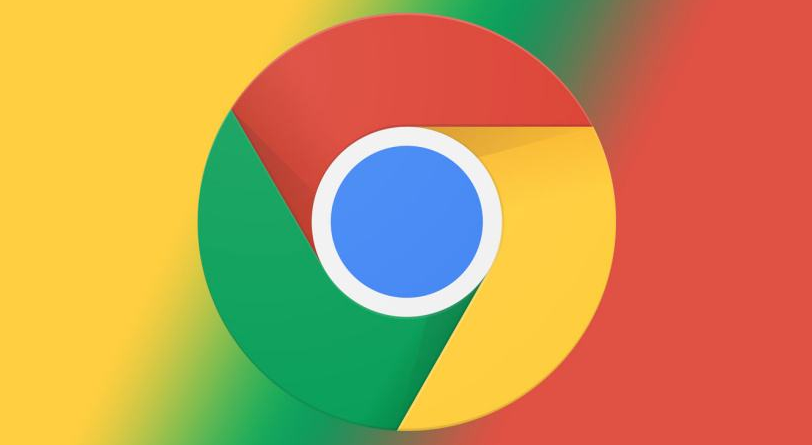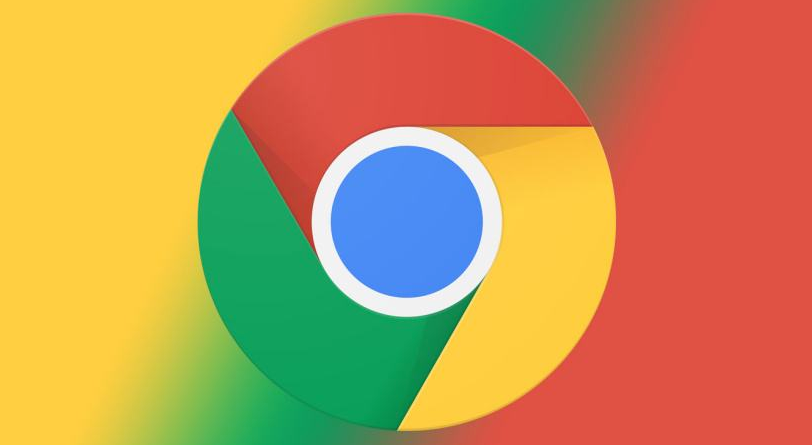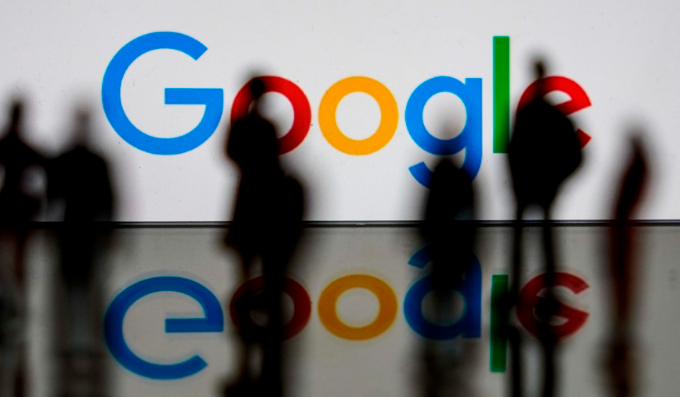谷歌浏览器缓存过多清理和自动化教程
时间:2025-07-19
来源:谷歌浏览器官网
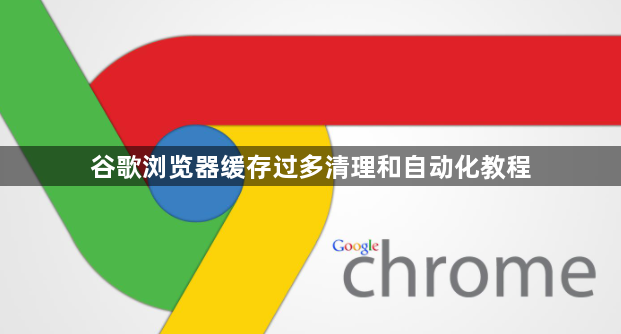
1. 手动清理缓存步骤
- 进入设置页面:打开Chrome浏览器,点击右上角三个点 -> “设置” -> “隐私与安全”。
- 选择清除内容:点击“清除浏览数据”,勾选“缓存的图片和文件”选项,时间范围选择“全部时间”(彻底清理)或“过去24小时”(快速清理)。
- 执行清理:点击“清除数据”按钮,等待完成。清理后可重新访问网页测试速度提升效果。
2. 自动化清理设置方法
- 启用关闭窗口时自动清理:进入“设置” -> “隐私与安全” -> “Cookie及其他网站数据”,勾选“关闭所有窗口时清除Cookie及网站数据”。此设置可在关闭浏览器时自动删除缓存和Cookie。
- 定期手动清理计划:若需更灵活的清理频率,可每周或每月手动操作一次:进入“清除浏览数据”界面,选择时间范围(如“过去一周”),点击“清除数据”。
3. 注意事项与优化建议
- 备份重要数据:清理前确保书签、密码已同步至谷歌账号,避免误删导致丢失。
- 关闭扩展程序:清理前关闭所有扩展(点击右上角拼图图标 -> 关闭所有扩展),防止插件干扰清理过程。
- 更新浏览器版本:点击“设置” -> “关于Chrome”检查更新,修复旧版本可能存在的缓存漏洞。
通过以上方法,您可以有效管理谷歌浏览器缓存,提升运行速度并保护隐私。